Se você já fez compras na Internet, provavelmente conhece os selos de segurança de sites como Norton e McAfee. Esses selos mostram aos usuários que você tomou todas as precauções necessárias para tornar seu site seguro e protegido. Essa prova social ajuda a aumentar o nível de confiança do usuário para se inscrever em seu site e fazer uma compra. Neste artigo, mostraremos como adicionar facilmente o selo McAfee SECURE em seu site WordPress gratuitamente.
O que é o McAfee SECURE?
O McAfee SECURE é um novo programa de certificação da McAfee que permite que seus visitantes saibam que seu site é seguro.
Essa é uma ótima solução para proprietários de pequenas empresas. O plano gratuito mostrará a marca de confiança para 500 visitantes por mês. Por US$ 9 por mês, é possível fazer upgrade para o plano profissional, que permite mostrar a marca de confiança a um número ilimitado de usuários.
Está comprovado que asprovas sociais, como os selos de segurança, estimulam o envolvimento e aumentam as vendas. O vídeo abaixo explica o que esse selo de segurança faz em 50 segundos:
Tutorial em vídeo
Se você não gostar do vídeo ou precisar de mais instruções, continue lendo.
Como instalar o McAfee SECURE no WordPress
A primeira coisa que você precisa fazer é instalar e ativar o plug-in McAfee SEC URE em seu site. Após a ativação, você precisa visitar Configurações ” McAfee SECURE para configurar o plug-in.
Basta fornecer seu endereço de e-mail e o nome de domínio do seu site e, em seguida, clicar no botão get started.
Isso o levará ao site do McAfee Secure, onde você precisará fornecer suas informações pessoais e comerciais, como nome, nome da empresa, número de telefone, etc.
Agora, o McAfee executará alguns testes em seu site e você chegará a uma página de confirmação. Essa página mostrará todos os testes aprovados sob o título de segurança. Você também será lembrado de confirmar seu endereço de e-mail. Basta verificar se há um e-mail da McAfee em sua caixa de entrada e clicar no link de confirmação contido nele.
Como você já tem o plug-in instalado no seu site WordPress, o selo de confiança do McAfee SECURE será instalado automaticamente no seu site. Basta visitar seu site para vê-lo em ação.
Para reforçar ainda mais sua segurança, você pode adicionar um SSL e HTTPS no WordPress. Também recomendamos o uso do Sucuri para monitorar regularmente seu site em busca de atividades e códigos mal-intencionados.
Esperamos que este artigo tenha ajudado você a adicionar o selo McAfee Secure ao seu site WordPress. Talvez você também queira dar uma olhada na nossa lista de 40 ferramentas úteis para gerenciar e expandir seu blog WordPress.
Se você gostou deste artigo, inscreva-se em nosso canal do YouTube para receber tutoriais em vídeo sobre o WordPress. Você também pode nos encontrar no Twitter e no Facebook.

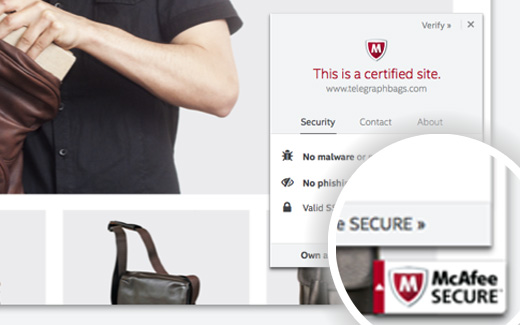
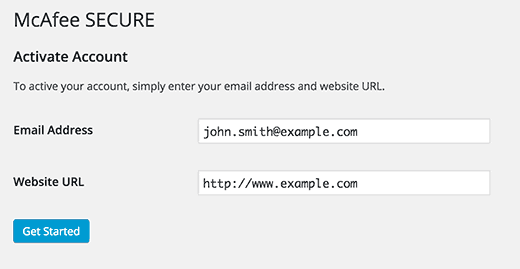
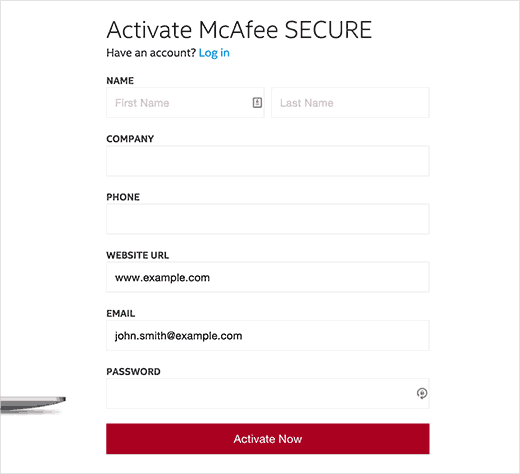
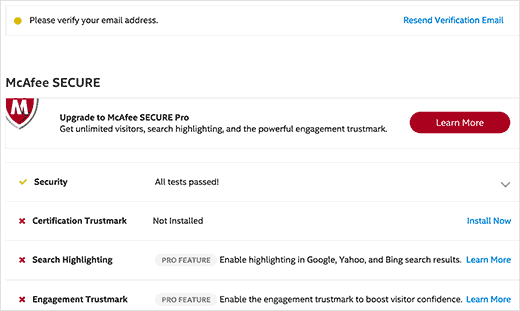




Syed Balkhi says
Hey WPBeginner readers,
Did you know you can win exciting prizes by commenting on WPBeginner?
Every month, our top blog commenters will win HUGE rewards, including premium WordPress plugin licenses and cash prizes.
You can get more details about the contest from here.
Start sharing your thoughts below to stand a chance to win!
Ati says
this plugin is not free
WPBeginner Support says
The plugin is free, to clarify, our guides are for WordPress.org sites and you can see the difference between WordPress.com and WordPress.org in our guide below:
https://www.wpbeginner.com/beginners-guide/self-hosted-wordpress-org-vs-free-wordpress-com-infograph/
Administrador
Max says
In 2020 this information doesn’t apply anymore.
I installed the plugin, and it asked me to register an account. I clicked the button and it took me to a purchase page that said “Just $99/month” which made my eyes huge. The lowest is $29/mo if you pay yearly.
I obviously deleted the plugin.
WPBeginner Support says
Thank you for letting us know about this update to the plugin, we will be sure to look into it and update our tutorial when able
Administrador
John Parker says
Ya it’s very true relay impressive content. A very thanks for sharing this kind of post and spending such a precious time in researching of such a unique content, keep update like this I am curiously waiting for your next post.
WPBeginner Support says
Thank you, glad our content can be helpful
Administrador
Khoa says
I can not find it on settings because it show another place under it and when I press McAfee Secure it did not show the registration requirement
Sam says
hello is it possible to do it on local host
joey .s says
how to Add McAfee SECURE ID Protection to my woocommerce site?
Rudolf says
The monthly fee for over 500 visitors a month is much higher then stated in this article. I would have to pay $599 a month for one site and $29 for another. Apart from that, Mcafee isn’t exactly brilliant when it comes to finding out malware.
So, no thank you, I rather invest into real security instead.
Wendy says
I wanted to know if a website can have this logo fraudulently just to make people think it is a secure site, like a scam. I wanted to order something from a site it has the McAfee sign, but no other security like the HTTPS, or reviews or customer service number just email contact is the McAfee sign enough? Please help ! Thank you
WPBeginner Support says
No, the sign itself is not enough. If you are concerned you should check for more signs of security.
Administrador
Gaurav Khurana says
Thanks for sharing, its a good idea, what kind of test mcafee will conduct. What if it reports some problem, can we correct those problems.
Jeffrey Frankel says
Hello
A great tip. I added McAfee Secure pluggin to my website and it worked perfectly, and the little seal looks great, does not cover anything up, but is visible.
fajar siagian says
its that work for other CMS
WPBeginner Support says
Yes, it does.
Administrador
Brennan says
I am confused. On WP.org it says it’s free for 500 visitors. I don’t see that’s it’s free for up to 500,000. Am I missing something? Here is an excerpt from the page:
The McAfee SECURE trustmark lets visitors see that your site is safe—alleviating security concerns and increasing engagement and conversions. Add the plugin to your site and display the trustmark for up to 500 visitors per month, at no charge.
Frans Kemper says
I tried to install the ZIP, but got in trouble. Only received lines about errors in some PHP script.
Am I doing something wrong? How difficult can it be?
Sunil Suri says
Hi Syed,
As soon as I read your article, I implemented Mcafee on my website.
Thanks for the great information.
~Sunil Suri
Chris says
“Since you already have the plugin installed on your WordPress site, the McAfee SECURE trust badge will be automatically installed on your site.” Where? Can we position it?
“… it allows you to display McAfee SECURE seal on your website for up to 500,000 visitors per month, at no charge.” Their plugin page says 500.
Christoforos says
Hi there,
thanks for the tip! I just register my website but I see that the limit is only for 500 visitors per month and not 500,000 visitors per month as you mention on your article above.
Anyway, thank you for the tip!
WPBeginner Support says
Our mistake, we apologize for the inconvenience. We have updated the article with the correct information. Thank you for letting us know.
Administrador